
Obsah
je wiki, což znamená, že mnoho článků je napsáno několika autory. K vytvoření tohoto článku se na jeho vydání a zlepšování v průběhu času podílelo 20 anonymních anonymních lidí.Mnoho webových stránek a softwaru používá Javu. Není předinstalován automaticky v počítačích se systémem Ubuntu. Nejrychlejším způsobem instalace Java je použití terminálu. Můžete nainstalovat a spustit Javu a její plugin do prohlížeče během několika minut.
stupně
-

Otevřete terminál. Najdete ji na hlavním panelu nebo ve složce příslušenství, Můžete také stisknout současně
Ctrl+alt+T. -

Aktualizujte své zdroje. Aktualizujte správce balíčků a získejte nejnovější verze.- typ aktualizace sudo apt-get v Terminálu a stiskněte vstup.
-

Zkontrolujte, zda je Java již nainstalována nebo ne. Můžete zjistit, zda je již nainstalována starší verze Java.- typ java -verze a dělat vstup, Pokud máte verzi Java 6 nebo starší, měli byste nainstalovat nejnovější verzi.
-

Nainstalujte prostředí Java Runtime Environment (JRE). Toto je software potřebný ke spuštění Java aplikací. OpenJDK je jedním z nejvíce podporovaných JRE.- typ sudo apt-get install openjdk-7-jre poté stiskněte vstup, Nainstaluje se nejnovější verze OpenJDK 7.
- Pokud potřebujete OpenJDK 6, můžete zadat
sudo apt-get install openjdk-6-jre místo toho v terminálu. Měli byste se rozhodnout pro OpenJDK 7, pokud nebudete výslovně požádáni o verzi 6.
-
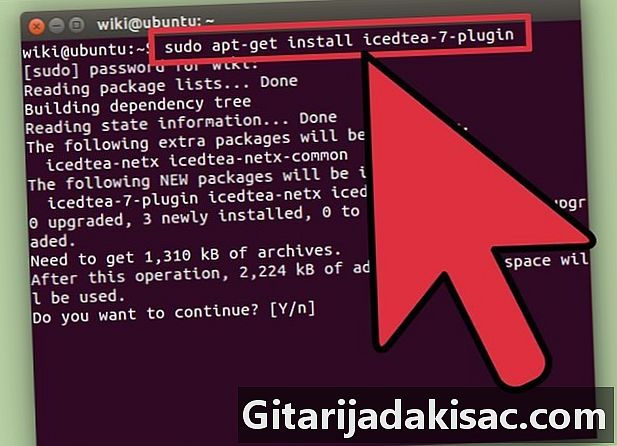
Nainstalujte si plugin Java s názvem "IcedTea". Budete potřebovat tento plugin pro použití Java na webových stránkách. Tento plugin funguje pro Firefox, Chromium Chrome, Konqueror a Epiphany.- typ sudo apt-get install icedtea-7-plugin v terminálu a udělejte to vstup, Pokud je spuštěn, budete muset restartovat prohlížeč.
- Pokud jste nainstalovali OpenJDK 6 JRE, napište
sudo apt-get install icedtea-6-plugin.
-

Vyberte verzi Java, kterou chcete použít. Pokud máte v počítači nainstalováno více verzí Java, můžete Linuxu sdělit, kterou chcete použít.- typ sudo update-alternatives --config java poté stisknětevstup, Zobrazí se seznam nainstalovaných verzí Java. Pomocí číselných kláves vyberte verzi, kterou chcete použít. Výrobek vstup zvolit použití vybrané verze.
-
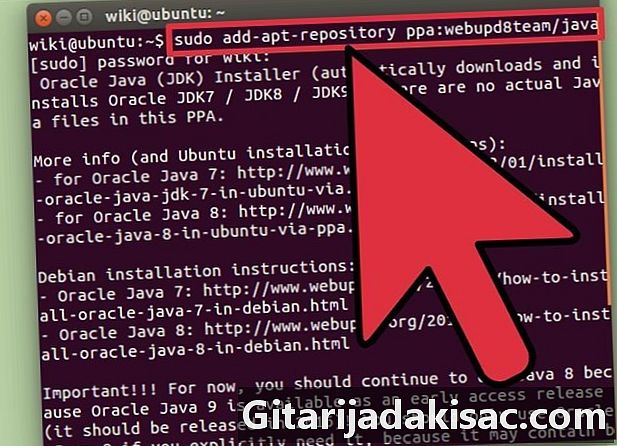
Nainstalujte si Java 8 dOracle (volitelné). Pokud chcete použít nejnovější verzi Java poskytované společností Oracle, můžete si ji nainstalovat sami. Většina uživatelů to nebude muset dělat. OpenJDK 7 by se měl starat o všechny obvyklé Java operace. Verze Java vytvořená společností Oracle již není v úložišti Ubuntu obsažena kvůli problémům s licencí, takže budete muset nainstalovat z jiného zdroje. Verze OpenJDK Java 8 není dosud dostupná, pokud to neuděláte sami.- typ sudo add-apt-repository ppa: webupd8team / java a dělat vstup, Tím přidáte úložiště z renomovaného webu Linux (webupd8.org). Toto je zdaleka nejjednodušší způsob instalace Java 8 společností Oracle.
- přijít aktualizace sudo apt-get v terminálu a udělejte to vstup, Tím se aktualizuje váš správce balíků s ohledem na nové úložiště.
- typ sudo apt-get install oracle-java8-install a dělat vstup, Tím se nainstaluje JRE Java 8. Budete si muset přečíst a přijmout licenční smlouvu.